ፌስቡክ ከፌስቡክ ጓደኞችዎ ጋር እንዲወያዩ የሚያስችልዎ ለተንቀሳቃሽ መሣሪያዎች ልዩ የውይይት መተግበሪያ (መልእክተኛ) አዘጋጅቷል። የፌስቡክ መልእክተኛ ፣ ወይም መልእክተኛ ፣ የፌስቡክ መተግበሪያውን የመልዕክት ተግባር የሚተካ የተለየ የመልዕክት ፕሮግራም ነው። እንደ የመልእክቶችን ቀለም ወይም ስሜት ገላጭ አዶዎችን መለወጥ ያሉ ይበልጥ የላቁ የውይይት ባህሪያትን ለማግኘት ይህንን መተግበሪያ መጠቀም ይችላሉ። መልእክተኛ የገንዘብ ልውውጦችን ፣ የውይይት ቦቶችን ፣ የመንሸራተቻ ጥያቄዎችን/ትዕዛዞችን ፣ እና ፎቶግራፍ አስማትን በአንድ ንክኪ ብቻ የያዙትን የጓደኛዎች ፎቶዎችን ለመላክ በሚያስችሉዎት አዳዲስ ባህሪዎች በመደበኛነት ይዘምናል።
ደረጃ
የ 12 ክፍል 1 ፦ መልእክተኛን መጫን
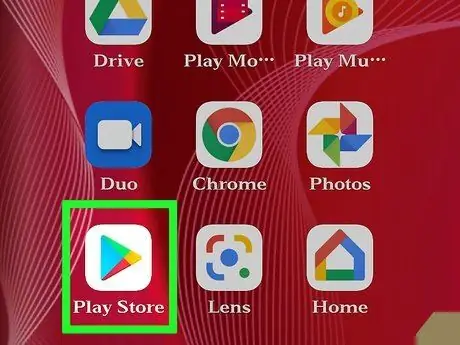
ደረጃ 1. የመተግበሪያ መደብርን በተንቀሳቃሽ መሣሪያ በኩል ይክፈቱ።
የመልእክተኛውን መተግበሪያ ለ iPhone ፣ ለ iPad ፣ ለ iPod Touch ፣ ለ Android መሣሪያዎች እና ለዊንዶውስ ስልክ ማውረድ ይችላሉ። መተግበሪያውን ለመፈለግ እና ለማውረድ በመሣሪያው ላይ ወደ የመተግበሪያ መደብር ይሂዱ።
እንዲሁም ወደ ፌስቡክ መተግበሪያው “መልእክቶች” ክፍል በመሄድ በቀጥታ በመተግበሪያ መደብር ውስጥ የ Messenger ን ገጽ መክፈት ይችላሉ።
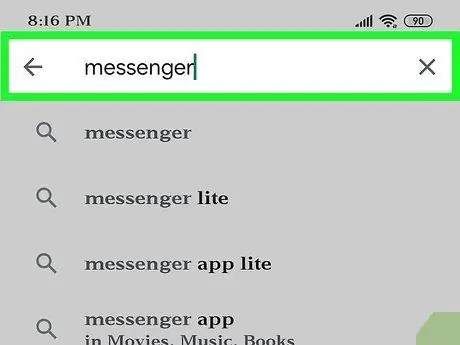
ደረጃ 2. በፍለጋ ቁልፍ ቃል “መልእክተኛ” መተግበሪያውን ይፈልጉ።
ብዙ ውጤቶች ሊታዩ ይችላሉ ፣ እና አንዳንድ “መልእክተኛ” የሚል ስም ያላቸው መተግበሪያዎች ይታያሉ።
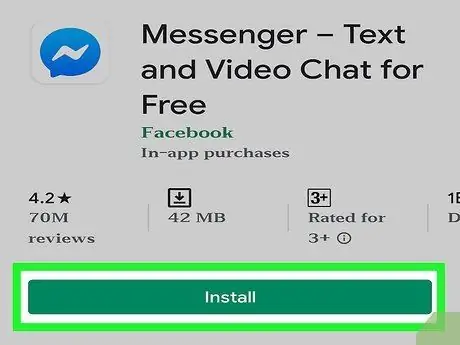
ደረጃ 3. የመልእክተኛውን መተግበሪያ ከፌስቡክ ይጫኑ።
በሚታየው ዝርዝር ውስጥ የመተግበሪያውን ገንቢ/አታሚ ይመልከቱ እና ከፌስቡክ ኦፊሴላዊ መተግበሪያን ይፈልጉ። መተግበሪያውን ለማውረድ እና ለመጫን “ጫን” የሚለውን ቁልፍ ይንኩ።
መተግበሪያውን እንዲያወርዱ መሣሪያው ከገመድ አልባ አውታረ መረብ ጋር መገናኘት አለበት።
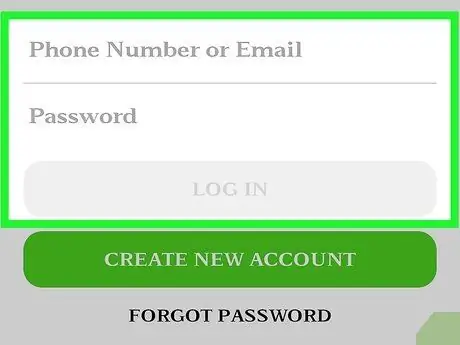
ደረጃ 4. ወደ መልእክተኛ ይግቡ።
Messenger ን ሲከፍቱ ወደ ፌስቡክ መለያዎ እንዲገቡ ይጠየቃሉ። አስቀድመው በመሣሪያዎ ላይ የፌስቡክ መለያ ካለዎት ማንኛውንም የመግቢያ መረጃ ማስገባት አያስፈልግዎትም።
የፌስቡክ አካውንት ከሌለዎት የተንቀሳቃሽ ስልክ ቁጥርዎን በመጠቀም ልዩ የ Messenger መለያ መፍጠር ይችላሉ። በዚህ መለያ ፣ በእውቂያ ዝርዝርዎ ውስጥ ከሌሎች መልእክተኛን ከሚጠቀሙ ሰዎች ጋር መወያየት ይችላሉ ፣ ግን በፌስቡክ ላይ ውይይቶችን መድረስ አይችሉም። የመልእክተኛ መለያ ለመፍጠር በመግቢያ ገጹ ላይ “በፌስቡክ ላይ አይደለም” የሚለውን አማራጭ መታ ያድርጉ። ይህ ባህሪ በሁሉም አካባቢዎች ሁልጊዜ እንደማይገኝ ያስታውሱ።
የ 12 ክፍል 2 ከጓደኞች ጋር ይወያዩ
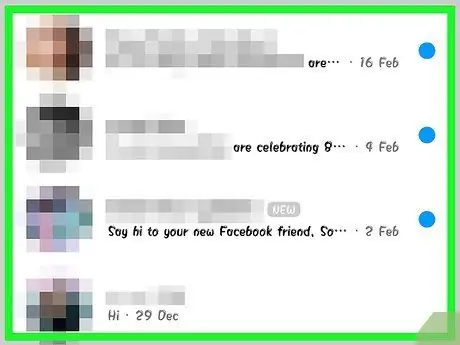
ደረጃ 1. ውይይቶችዎን በፌስቡክ ላይ ይገምግሙ።
Messenger ን ሲያስጀምሩ በፌስቡክ ላይ ሁሉንም ውይይቶች በ “የቅርብ ጊዜ” ትር ውስጥ ማየት ይችላሉ። እሱን ለመክፈት ውይይቱን ይንኩ።
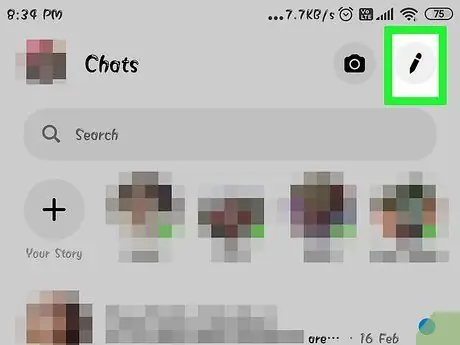
ደረጃ 2. አዲስ ውይይት ይጀምሩ።
“አዲስ መልእክት” ቁልፍን በመንካት ከ “የቅርብ ጊዜ” ትር አዲስ መልእክት መፍጠር ይችላሉ-
- iOS-በማያ ገጹ በላይኛው ቀኝ ጥግ ላይ ያለውን “አዲስ መልእክት” ቁልፍን መታ ያድርጉ።
- Android - በማያ ገጹ ታችኛው ቀኝ ጥግ ላይ ያለውን የ “+” ቁልፍን መታ ያድርጉ እና “መልእክት ፃፍ” ን ይምረጡ።

ደረጃ 3. ጓደኞችን ወደ አዲሱ መልእክት ያክሉ።
አዲስ መልእክት ከፈጠሩ በኋላ በጣም በተደጋጋሚ የሚገናኙትን የጓደኞችዎን ዝርዝር ያያሉ። በጓደኞችዎ ወይም በእውቂያዎች ዝርዝርዎ ውስጥ ጓደኛ ለማግኘት ከዝርዝሩ ውስጥ ጓደኛን መምረጥ ወይም ከላይ መፈለግ ይችላሉ። እርስዎ የሚፈጥሯቸውን ቡድኖች ማከልም ይችላሉ።
የመጀመሪያውን መልእክት ተቀባዩን ከመረጡ በኋላ ስማቸውን በመተየብ ተጨማሪ ጓደኞችን ማከል ይችላሉ።
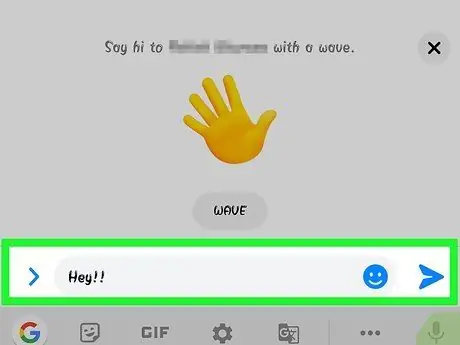
ደረጃ 4. መልዕክት ይጻፉ።
በውይይት ገጹ ታችኛው ክፍል ላይ “መልእክት ፃፍ” የሚል የጽሑፍ ሳጥን አለ። የመሣሪያው ቁልፍ ሰሌዳ አስቀድሞ ካልታየ ሳጥኑን ይንኩ።
ከኤስኤምኤስ መልእክቶች በተቃራኒ በፌስቡክ መልእክቶች (20,000 ቁምፊዎች) ውስጥ ሊጠቀሙባቸው በሚችሏቸው ገጸ -ባህሪዎች ላይ በመሠረቱ ምንም የቁምፊ ገደብ የለም።
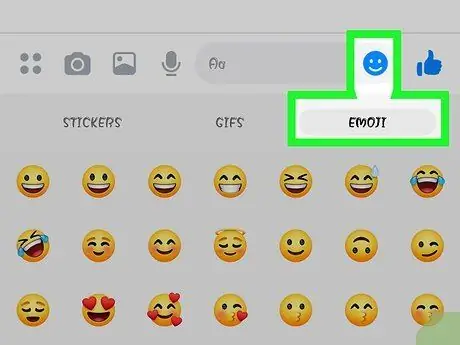
ደረጃ 5. ስሜት ገላጭ ምስል ለማስገባት የኢሞጂ ቁልፍን ይንኩ።
ይህ ቁልፍ በማያ ገጹ ላይ የሚታየውን መደበኛ የቁልፍ ሰሌዳ በኢሞጂ ቁልፍ ሰሌዳ ይተካዋል። የተለያዩ ምድቦችን ለማየት የቁልፍ ሰሌዳውን ወደ ግራ እና ወደ ቀኝ ማንሸራተት እና በእያንዳንዱ የሚገኙ ምድቦች ውስጥ ሁሉንም ስሜት ገላጭ አዶዎችን ለማየት የቁልፍ ሰሌዳውን ወደ ላይ ወይም ወደ ታች ማንሸራተት ይችላሉ።
- iOS - በጠፈር አሞሌው በግራ በኩል ያለውን “ፈገግታ” ቁልፍን ይንኩ። ወደ መደበኛው የቁልፍ ሰሌዳ ለመመለስ “ኤቢሲ” ቁልፍን ይንኩ።
- Android - የኢሞጂ ቁልፍ ከጽሑፉ መስክ በስተቀኝ ነው ፣ እና በሳጥን ውስጥ የተደራጁ አራት ፈገግታ ፊቶችን ይመስላል። የኢሞጂ ቁልፍ ሰሌዳውን ለመክፈት ቁልፉን ይንኩ ፣ እና ወደ መደበኛው የቁልፍ ሰሌዳ ለመመለስ ቁልፉን እንደገና ይንኩ።
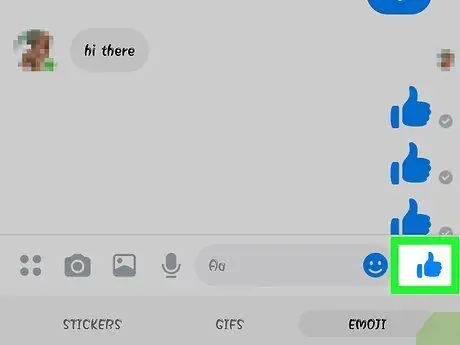
ደረጃ 6. “አሪፍ” ወይም “እስማማለሁ” (የአውራ ጣት አዶ) የሚለውን ሐረግ ለመላክ “ላይክ” የሚለውን ቁልፍ ይንኩ።
እስካሁን ምንም ካልፃፉ ፣ ከጽሑፉ መስክ ቀጥሎ “ላይክ” የሚለውን ቁልፍ ማየት ይችላሉ። ጓደኛዎ የሚስብ ነገር በሚለጥፍበት ጊዜ ሁሉ እንደ በፍጥነት ለመላክ አዝራሩን ይንኩ። አዝራሩን እንደነኩ መውደዶች ይላካሉ።
የአውራ ጣት አዶውን መጠን ለመጨመር “ላይክ” የሚለውን ቁልፍ ተጭነው ይያዙ። በጣም ረዥም ተጭነው ከያዙት አዶው እንደ ፊኛ “ይፈነዳል”።
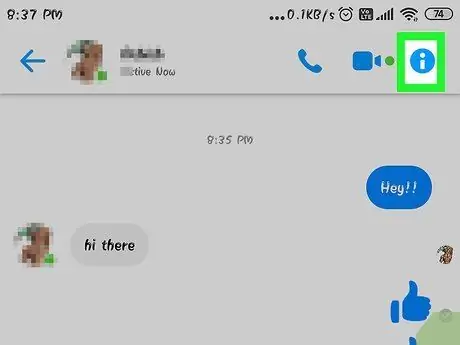
ደረጃ 7. ቀለም ፣ ስሜት ገላጭ ምስል እና ሌሎች ቅንብሮችን ለመቀየር “ⓘ” (Android) ወይም የውይይት ስም (iOS) ቁልፍን ይንኩ።
በዚህ ገጽ ላይ አንዳንድ ከውይይት ጋር የተዛመዱ ቅንብሮችን መለወጥ ይችላሉ። አንዳንድ ለውጦች ለሁሉም የውይይት ተሳታፊዎች እንደሚታዩ ያስታውሱ።
- የውይይት ማሳወቂያዎችን ለማንቃት ወይም ለማሰናከል “ማሳወቂያዎች” ን ይንኩ።
- የውይይት ቀለሙን ለመቀየር “ቀለም” ን ይንኩ። ሌሎች ተሳታፊዎች ይህንን የቀለም ለውጥ ማየት ይችላሉ።
- ለውይይቱ ብጁ ስሜት ገላጭ ገጸ -ባህሪን ለመመደብ “ስሜት ገላጭ ምስል” ን ይንኩ። ይህ ስሜት ገላጭ ምስል በኋላ ላይ “መውደድ” የሚለውን ቁልፍ ይተካል።
- ለእያንዳንዱ ተሳታፊ ልዩ ቅጽል ስም ለመመደብ “ቅጽል ስሞች” ን ይንኩ። ይህ ለውጥ በተመረጠው ውይይት ላይ ብቻ ይሠራል።
- የተጠቃሚውን የፌስቡክ መገለጫ ለማየት “መገለጫ ይመልከቱ” ን ይንኩ።
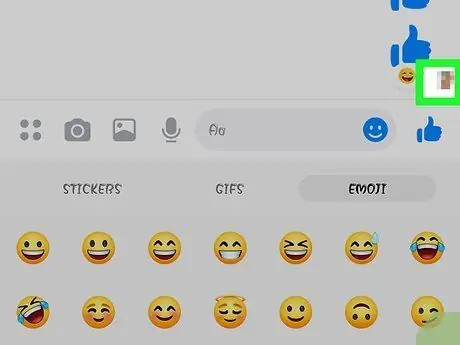
ደረጃ 8. ሌላው ሰው በውይይት መስኮቱ ውስጥ መልዕክቱን ምን ያህል እንዳነበበ ልብ ይበሉ።
በውይይቱ በቀኝ በኩል ትንሽ የመገለጫ ፎቶ ማየት ይችላሉ። ፎቶው በጥያቄ ውስጥ ያለው ተጠቃሚ መልዕክቶቹን ምን ያህል እንዳነበበ ያሳያል።
የ 12 ክፍል 3 -ፎቶዎችን ፣ ተለጣፊዎችን ፣ የታነሙ ጂአይኤፎችን እና የድምፅ መልዕክቶችን መላክ
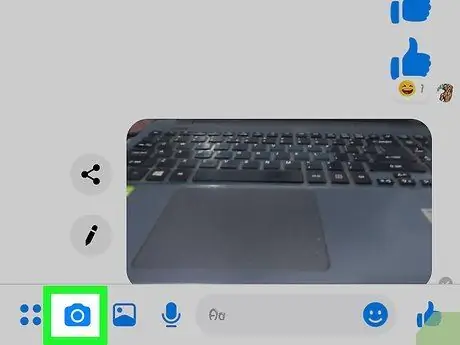
ደረጃ 1. የመታ ፎቶ ወይም ቪዲዮ ለማንሳት እና ለመላክ የካሜራ ቁልፍን ይንኩ።
ውይይትን ለሚቀላቀሉ ሰዎች ፎቶዎችን በፍጥነት ለማንሳት እና ለመላክ የመሣሪያዎን ካሜራ መጠቀም ይችላሉ። Messenger ወደ ካሜራ እና የመሣሪያ ማከማቻ ቦታ እንዲደርስ መፍቀድ ሊኖርብዎት ይችላል።
- ፎቶ ለማንሳት ክበቡን ይንኩ። ቪዲዮ ለመቅረጽ ክበቡን ተጭነው ይያዙ። ቪዲዮዎችን በከፍተኛው የ 15 ሰከንዶች ጊዜ መቅዳት ይችላሉ። ቀረጻውን ለመሰረዝ ጣትዎን ከክበቡ ውስጥ መጎተት ይችላሉ።
- ከፊት ካሜራ ወደ የኋላ ካሜራ (ወይም በተቃራኒው) ለመቀየር በማያ ገጹ ጥግ ላይ ያለውን የካሜራ ቁልፍን ይንኩ።
- አንድ ፎቶ አንስተው ወይም ቪዲዮን ወደ ውይይቱ ለመላክ “ላክ” ን ይንኩ።
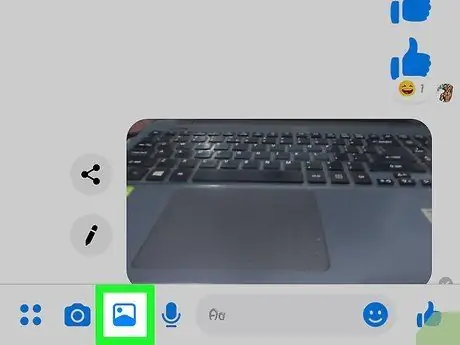
ደረጃ 2. በመሣሪያው ላይ የተከማቹ ፎቶዎችን ለመላክ “ጋለሪ” የሚለውን ቁልፍ ይንኩ።
በመሳሪያ ማዕከለ -ስዕላት ውስጥ የተከማቹ ፎቶዎችን ለመፈለግ እና ወደ ውይይቱ ለመላክ የ “ጋለሪ” ቁልፍን መጠቀም ይችላሉ።
- ሊልኩት የሚፈልጉትን ፎቶ ይንኩ እና ለመላክ «ላክ» ን ይምረጡ።
- እንዲሁም ከመላክዎ በፊት በፎቶው ላይ መልእክት ለመሳል እና ለመፃፍ የእርሳስ ቁልፍን መንካት ይችላሉ።
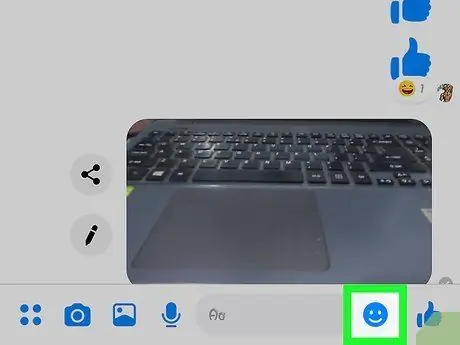
ደረጃ 3. ተለጣፊውን ለመላክ “ፈገግታ” የሚለውን ቁልፍ ይንኩ።
የፌስቡክ መልእክተኛ በመልዕክቶች ውስጥ ሊያስገቡዋቸው የሚችሏቸው የተለያዩ ተለጣፊዎችን ይሰጣል። የተለያዩ ተለጣፊ ጥቅሎችን ለማየት በተለጣፊው ፓነል አናት ላይ ወደ ግራ እና ወደ ቀኝ ያንሸራትቱ።
- በቀጥታ ወደ ውይይቱ ለመላክ ተለጣፊውን ይንኩ።
- እሱን ለመመልከት አንድ ተለጣፊ ተጭነው ይያዙ። ብዙ ተለጣፊዎች በፌስቡክ ላይ እነማዎችን ያሳያሉ።
- በተለጣፊው መደብር ውስጥ አዲሱን ተለጣፊዎችን ለማየት በተለጣፊው ጥቅል በስተቀኝ ያለውን የ «+» አዝራርን ይንኩ። ብዙ ተለጣፊ ጥቅሎች አሉ ፣ እና በአሁኑ ጊዜ ሁሉም ለመጠቀም ነፃ ናቸው።
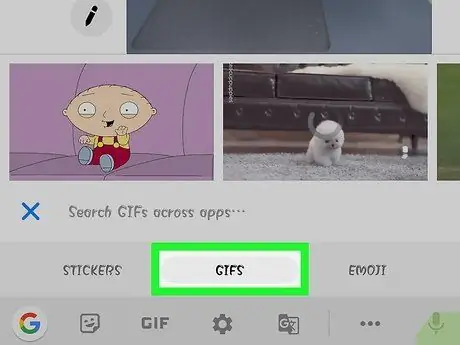
ደረጃ 4. የታነመ-g.webp" />
የጂአይኤፍ ፋይሎች ፈጣን ምላሾችን ለመስጠት በሰፊው ጥቅም ላይ የዋሉ የታነሙ ፎቶዎች ናቸው። መልእክተኛ ወደ ብዙ ታዋቂ የጂአይኤፍ ጣቢያዎች የተሰቀሉ የ-g.webp
- ሊጠቀሙበት የሚፈልጉትን አኒሜሽን-g.webp" />
- በቀጥታ ወደ ውይይቱ ለመላክ የታነመውን-g.webp" />
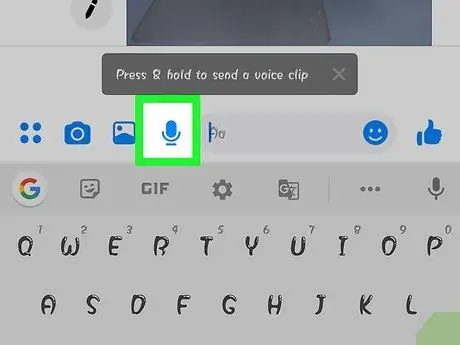
ደረጃ 5. የድምፅ መልእክት ለመላክ የማይክሮፎን ቁልፍን ይንኩ።
ወደ ውይይቱ የሚቀላቀል ማንኛውም ሰው በፈለገው ጊዜ ሊጫወት የሚችል የድምፅ መልእክት መቅዳት ይችላሉ። ትንሽ ማያ ገጽ ያለው መሣሪያ የሚጠቀሙ ከሆነ መጀመሪያ የ “…” ቁልፍን መንካት ሊኖርብዎት ይችላል።
የድምፅ መልዕክቶችን መቅዳት ለመጀመር የመዝገብ አዝራሩን ተጭነው ይያዙ። ቀረጻውን ለመላክ ጣትዎን ይልቀቁ። ከመዝገብ አዝራሩ ውጭ ጣትዎን ይጎትቱ እና ለመሰረዝ ይልቀቁት።
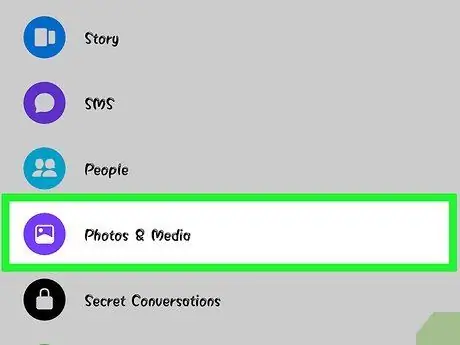
ደረጃ 6. Messenger በሚወስዷቸው ፎቶዎች ውስጥ ጓደኞችን እንዲያገኝ የፎቶ አስማት ባህሪን ያግብሩ።
Messenger Magic ን በማይጠቀሙበት ጊዜ እንኳን ፎቶ አስማት በስልክዎ የሚወስዷቸውን ፎቶዎች ይቃኛል እና በፎቶዎቹ ውስጥ ያሉትን ፊቶች ከፌስቡክ ጓደኞችዎ ጋር ለማዛመድ ይሞክራል። የሚዛመድ ፊት ካለ ፣ ማሳወቂያ ይደርሰዎታል እና ፎቶዎቹን በፎቶው ላይ ለተሰየመው ማንኛውም ሰው ወዲያውኑ በ Messenger በኩል መላክ ይችላሉ።
- በ Messenger ውስጥ ወደ “ቅንብሮች” ወይም “መገለጫ” ትር ይሂዱ።
- “ፎቶዎች እና ሚዲያ” ን ይምረጡ።
- “ፎቶ አስማት” ን ይንኩ እና ማብሪያ / ማጥፊያውን ወደ ቦታው ያንሸራትቱ።
- የጓደኞችዎን ፎቶ ሲያነሱ የሚታየውን ማሳወቂያ ይክፈቱ። በፎቶው ውስጥ መለያ የተሰጠበትን ማንኛውም ሰው ወደሚያካትት ውይይት ፎቶውን ለመላክ “ላክ” ን ይንኩ።
ክፍል 4 ከ 12 - የስልክ ወይም የቪዲዮ ጥሪ ማድረግ
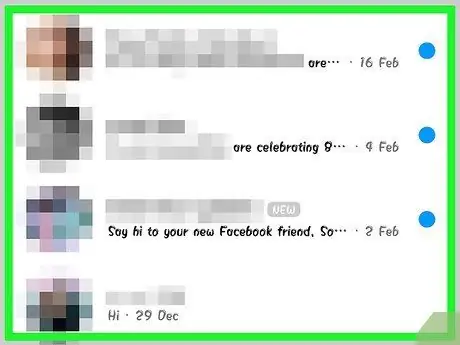
ደረጃ 1. ሊያገኙት ከሚፈልጉት ሰው ጋር ውይይት ይክፈቱ።
የመልእክተኛውን መተግበሪያ በመጠቀም ከማንኛውም ሰው ጋር ነፃ የስልክ ወይም የቪዲዮ ጥሪዎችን ማድረግ ይችላሉ። ከአንድ ሰው ጋር ውይይት ከከፈቱ እና በማያ ገጹ አናት ላይ የሚታየው የጥሪ አዝራሩ ግራጫ ከሆነ ወይም “የጓደኛን ስም” ወደ መልእክተኛ ይጋብዙ”የሚለውን መልእክት ካዩ ተጠቃሚው የመልእክተኛውን መተግበሪያ እየተጠቀመ አይደለም እና ሊገናኝ አይችልም።
በጓደኛ መገለጫ ፎቶ ጥግ ላይ ያለውን አዶ በመመልከት መልእክተኛን ማን እንደሚጠቀም ማየት ይችላሉ። በጓደኛ መገለጫ ፎቶ ላይ ልዩውን የ Messenger መብረቅ አዶ ካዩ እሱ ወይም እሷ የመልእክተኛውን መተግበሪያ እየተጠቀመ ነው። የፌስቡክ አዶውን ካዩ ተጠቃሚው በፌስቡክ ድር ጣቢያ በኩል መልእክት ልኳል።
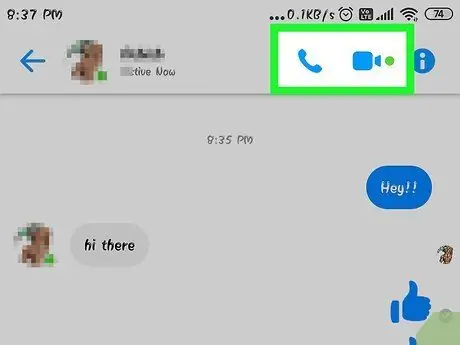
ደረጃ 2. ጥሪውን ለመጀመር “የስልክ ጥሪ” ወይም “የቪዲዮ ጥሪ” ቁልፍን ይንኩ።
መልእክተኛው ሊደውሉለት የሚፈልጉትን ሰው ለማነጋገር ይሞክራል። ተጠቃሚው የስልክ ጥሪ ማሳወቂያዎችን ካነቃ እና ከበይነመረቡ ጋር ከተገናኘ መሣሪያው ይደውላል።
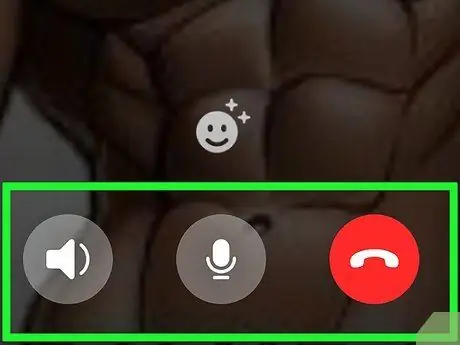
ደረጃ 3. እስከፈለጉት ድረስ ይናገሩ።
በ Messenger በኩል ለስልክ ወይም ለቪዲዮ ጥሪዎች ክፍያ የለም ፣ ግን ከገመድ አልባ አውታረ መረብ ጋር ካልተገናኙ የተንቀሳቃሽ ስልክ ውሂብን ይጠቀማሉ። የቪዲዮ ውይይቶች ብዙ መረጃዎችን በፍጥነት ሊበሉ ስለሚችሉ መሣሪያዎ ከ WiFi አውታረ መረብ ጋር ሲገናኝ የቪዲዮ ጥሪዎችን ማድረጉ ጥሩ ሀሳብ ነው።
የ 12 ክፍል 5: አካባቢን ለጓደኞች ማጋራት
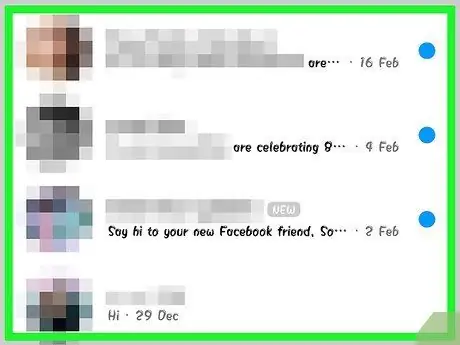
ደረጃ 1. ውይይቱን ይክፈቱ።
ጓደኞችዎ በቀላሉ እንዲያገኙዎት አካባቢዎን ወደ ውይይቶች ማስገባት ይችላሉ። በሚከፈተው የውይይት ገጽ ላይ ይህንን አማራጭ ማግኘት ይችላሉ።
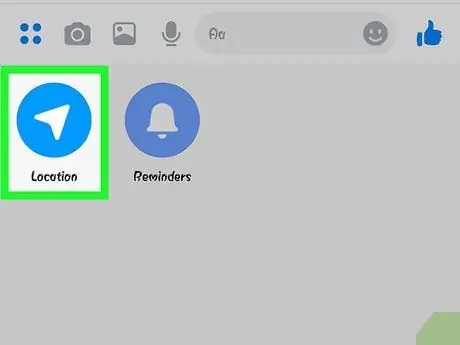
ደረጃ 2. ይንኩ"
..”እና“አካባቢ”ን ይምረጡ። በ Messenger ሲጠየቁ የአካባቢ ማጋሪያ ባህሪን ያግብሩ።
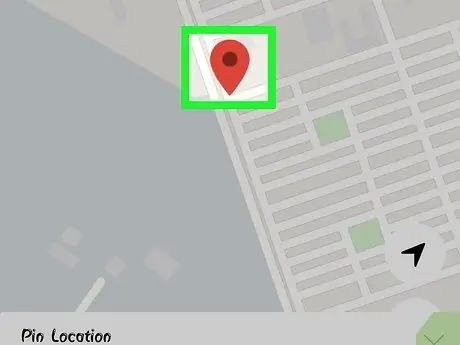
ደረጃ 3. ዕልባቱን ወደ ማጋራት ወደሚፈልጉበት ቦታ ይጎትቱ።
ካርታው መጀመሪያ ሲከፈት አሁን ባለው ቦታዎ ላይ ምልክት ማድረጊያ ይደረጋል። ሊያጋሩት የሚፈልጉትን የተለየ ቦታ ለመምረጥ ካርታውን ከጠቋሚው ስር መጎተት ይችላሉ።
- በማያ ገጹ ታችኛው ክፍል ላይ ባለው ዝርዝር ውስጥ የሚታየውን በአቅራቢያዎ ያለውን መደብር ወይም የንግድ ቦታ መምረጥ ወይም በማያ ገጹ አናት ላይ ያለውን የፍለጋ መስክ በመጠቀም አንድ የተወሰነ ቦታ መፈለግ ይችላሉ።
- ጠቋሚውን ወደ የአሁኑ ቦታዎ ለመመለስ የመስቀለኛ አዶውን ወይም የአቅጣጫ አሰሳ ቁልፍን ይንኩ።
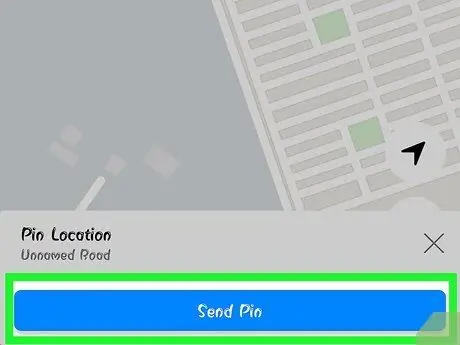
ደረጃ 4. የዕልባት ቦታውን ለመላክ “ላክ” ን ይንኩ።
ከዚያ በኋላ ፣ በመረጡት ቦታ ወይም መድረሻ ላይ ጠቋሚዎች የተቀመጡበት ፣ በውይይት ገጹ ላይ ካርታ ይታያል። አንድ ሰው ካርታውን ሲከፍት ፣ እርስዎ ያጋሩበት ቦታ አቅጣጫውን እንዲያውቅ ካርታው በሙሉ ማያ ገጽ ላይ ይታያል።
የ 12 ክፍል 6 - በመልእክተኛ በኩል ክፍያዎችን መፈጸም
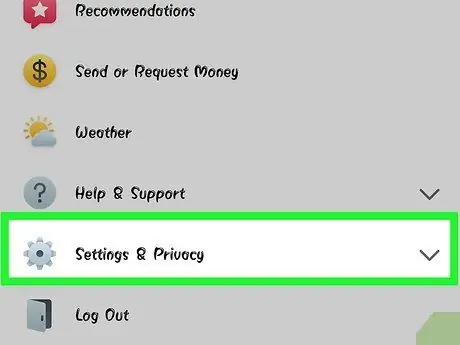
ደረጃ 1. “ቅንብሮች” (iOS) ወይም “መገለጫ” (Android) ምናሌን ይክፈቱ።
መልእክተኛን በመጠቀም ገንዘብ መላክ እና መቀበል ይችላሉ ፣ እና የሚያስፈልግዎት ትክክለኛ ዴቢት ካርድ ብቻ ነው። ለመጀመር የካርድ መረጃ ማከል ያስፈልግዎታል። በዚህ መረጃ ገንዘብ ወደ ባንክ ሂሳብዎ እና ወደ እርስዎ ማስተላለፍ ይችላሉ።
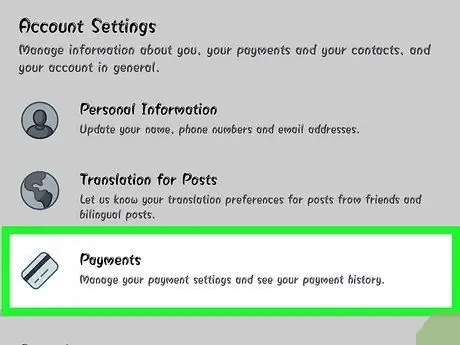
ደረጃ 2. በቅንብሮች ምናሌ ውስጥ “ክፍያዎች” የሚለውን አማራጭ ይንኩ።
ከዚያ በኋላ የ “ክፍያዎች” ገጽ ይታያል።
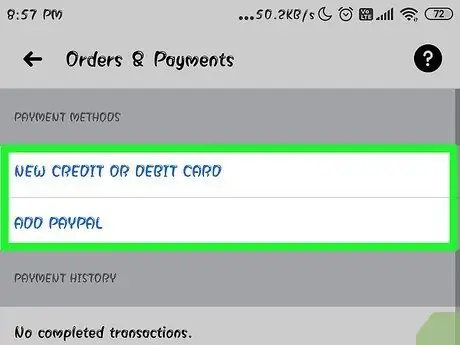
ደረጃ 3. “አዲስ ዴቢት ካርድ አክል” ን ይንኩ።
በመልእክተኛ የተደገፈ ብቸኛው የመክፈያ ዘዴ ይህ ነው። ገንዘብ ለመላክ ወይም ለመቀበል በባንክ ወይም በብድር ህብረት ሥራ ማህበር የተሰጠ የዴቢት ካርድ ያስፈልግዎታል። ክሬዲት ካርዶች ፣ የቅድመ ክፍያ ዴቢት ካርዶች እና PayPal አልደገፉም።
ገንዘብ ለመላክ እና ለመቀበል የዴቢት ካርድ ያስፈልግዎታል።
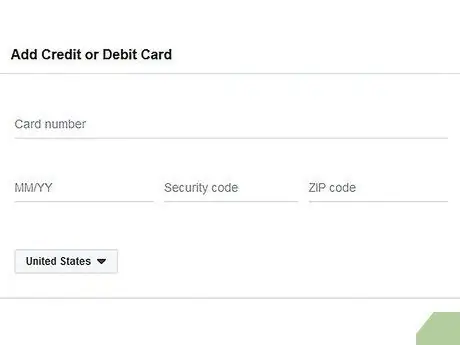
ደረጃ 4. የዴቢት ካርድ መረጃን ያስገቡ።
የካርድ ቁጥሩን ፣ የሚያበቃበትን ቀን ቁጥር ፣ የደህንነት ኮድ (በካርዱ ጀርባ ላይ) እና የፖስታ ኮድ ያስገቡ። ወደ መለያው ካርዱን ለማከል “አስቀምጥ” ን ይንኩ።
የዴቢት ካርድዎ ገና ላይደገፍ ይችል ዘንድ Messenger ሁሉንም ባንኮች አይደግፍም።
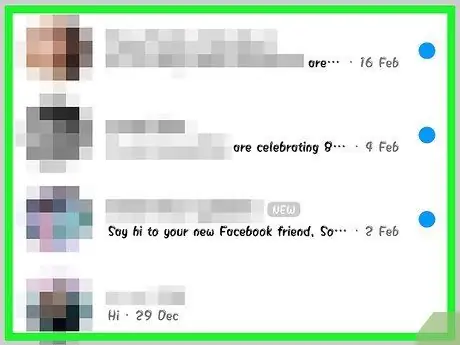
ደረጃ 5. ለመላክ ወይም ገንዘብ ለመጠየቅ ከሚፈልጉት ሰው ጋር ወደ ቻት ገጹ ይሂዱ።
ካርዱ ከተጨመረ በኋላ ገንዘብ መላክ እና መቀበል መጀመር ይችላሉ። ከአንድ ሰው ወይም ቡድን ጋር ውይይት መክፈት ይችላሉ።
ደረጃ 6. ይንኩ”።
..”እና“ክፍያዎች”ን ይምረጡ።
ከዚያ በኋላ ገንዘብ ለመላክ እና ለመቀበል አማራጮች ይታያሉ።
በውይይቱ ውስጥ ብዙ ሰዎች ካሉ ወደ ቀጣዩ ደረጃ ከመቀጠልዎ በፊት አንድ ሰው እንዲመርጡ ይጠየቃሉ።
ደረጃ 7. ለመላክ ወይም ለመቀበል የሚፈልጉትን የገንዘብ መጠን ያስገቡ።
ከአንድ ሞድ ወደ ሌላ ለመቀየር “ክፍያ” ወይም “ጥያቄ” ትርን መምረጥ ይችላሉ። ከአንድ ሰው ለመላክ ወይም ለመቀበል የሚፈልጉትን የገንዘብ መጠን ያስገቡ።
ደረጃ 8. ምክንያቱን ያስገቡ (ከተፈለገ)።
የተላከውን ወይም የተቀበለውን ገንዘብ በተመለከተ ማብራሪያ መስጠት ይችላሉ። ሌላ ሰው ገንዘብ የመላክ ወይም የመቀበል ምርጫው እርግጠኛ ካልሆነ ምክንያቶችን ይስጡ።
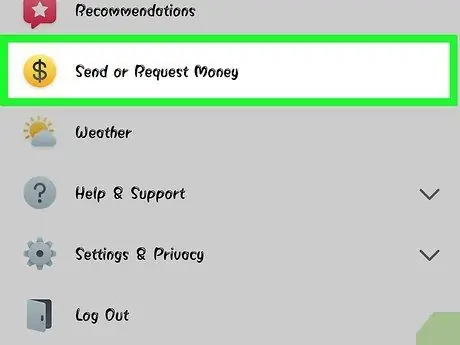
ደረጃ 9. የገንዘብ ጥያቄ ወይም ክፍያ ያቅርቡ።
ሲጨርሱ የክፍያ ጥያቄ ለማቅረብ “ቀጣይ” ን ይምረጡ። የመልዕክቱ ተቀባዩ መቀበል አለበት (እና ለመለያው የክፍያ መረጃን ያዘጋጃል) ፣ ከዚያ ገንዘቡ ይተላለፋል። ገንዘቡ በመለያዎ ውስጥ እስኪደርስ ድረስ አብዛኛውን ጊዜ ወደ 3 የሥራ ቀናት ይወስዳል።
የ 12 ክፍል 7 - Uber ወይም Lyft ማዘዝ
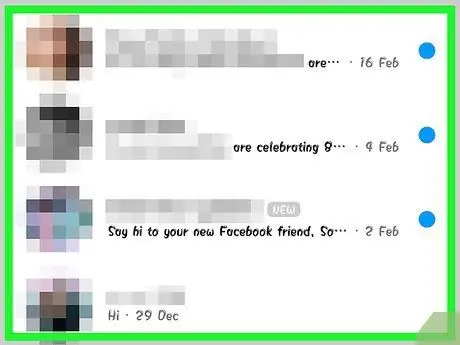
ደረጃ 1. ከአንድ ሰው ጋር ወደ የውይይት ገጹ ይሂዱ።
በ Messenger ውስጥ በንግግር በኩል ከኡበር እና ከሊፍ ጉዞን ማዘዝ ይችላሉ። በጉዞ ላይ መሆንዎን ለጓደኛዎ ለማሳወቅ ወይም ለሌላ ሰው መጓጓዣ ለመያዝ ይህ ጥሩ መንገድ ሊሆን ይችላል።
- ይህንን ባህሪ ለመጠቀም የ Uber ወይም Lyft መለያ ያስፈልግዎታል። በተጨማሪም ፣ እርስዎ አስቀድመው ከሌለዎት መለያ ለመፍጠር ይመራሉ።
- እንዲሁም በቀጥታ ከኡበር ወይም ከሊፍት ቻትቦት ጋር ውይይት መክፈት ይችላሉ። ከኡበር ወይም ከሊፍ ቦት ጋር ውይይት ይጀምሩ ፣ ከዚያ የተቀሩትን መመሪያዎች ይከተሉ።
ደረጃ 2. ይንኩ"
..”እና“መጓጓዣ”ን ይምረጡ።
ከዚያ በኋላ የትእዛዝ ምናሌው ይታያል።
ደረጃ 3. ሊጠቀሙበት የሚፈልጉትን አገልግሎት ይምረጡ።
በአሁኑ ጊዜ በኡበር እና በሊፍት አገልግሎቶች (በከተማዎ ወይም በመኖሪያዎ አካባቢ የሚገኝ ከሆነ) መካከል መምረጥ ይችላሉ። ሆኖም ፣ አሁንም የአገልግሎት መለያ ያስፈልግዎታል። በአገልግሎት ቦቱ በቀጥታ የማዘዝ ሂደቱን ከጀመሩ ይህንን አማራጭ አያዩትም።
የኡበር ወይም የሊፍ ሂሳብ ከሌለዎት መለያ በመፍጠር እና የክፍያ መረጃን በማከል ሂደት ይመራሉ።
ደረጃ 4. አገልግሎቱ የመልእክተኛውን መለያ እንዲደርስ ይፍቀዱ።
በመልእክተኛው መተግበሪያ በኩል ከትራንስፖርት አገልግሎቶች ጋር መገናኘት እንዲችሉ ይህ ፈቃድ ያስፈልጋል።
ደረጃ 5. የሚፈለገውን የመኪና ዓይነት ይምረጡ።
በተመረጠው ቦታ እና አገልግሎት ላይ በመመስረት በርካታ የተሽከርካሪ አማራጮች ሊኖርዎት ይችላል። ከአንድ አማራጭ ወደ ሌላ ለመሸጋገር ትሮችን ይጠቀሙ እና በአማራጮቹ መካከል ያለውን ልዩነት ለማየት የኩባንያውን የድጋፍ ጣቢያ ይፈትሹ።
ደረጃ 6. የቃሚውን ቦታ ያዘጋጁ።
በነባሪ ፣ የመውሰጃ ሥፍራ አሁን ባለው ቦታዎ ላይ ይዘጋጃል። በማንኛውም ቦታ ሊለውጡት ይችላሉ። በእርግጥ ፣ ለሌላ ሰው ተሽከርካሪ ሲያስገቡ እንደዚህ ያለ አማራጭ ጠቃሚ ነው።
ደረጃ 7. የሚፈለገውን ግብ ይወስኑ።
ተሽከርካሪ ከማስያዝዎ በፊት ወደ መድረሻ መግባት አለብዎት።
ደረጃ 8. ተሽከርካሪ ለማዘዝ “ጥያቄ” ን ይንኩ።
ምርጫው እስኪደርስ የሚወስደው ጊዜ በእርስዎ መኖሪያ አካባቢ ባሉ ሁኔታዎች ላይ የሚወሰን ይሆናል። ክፍያዎች በጉዞ አገልግሎት ውስጥ በተከማቸ የክፍያ መረጃ ወይም ከመልዕክተኛ መለያ ጋር በተገናኘ ዴቢት ካርድ በኩል ይተዳደራሉ።
ደረጃ 9. ከተሽከርካሪ አገልግሎት ጋር በውይይት ገጹ ላይ የትዕዛዝ ማረጋገጫ ይፈልጉ።
ተሽከርካሪ ካዘዙ በኋላ ማረጋገጫ ካለው የአገልግሎት chatbot መልእክት ይደርስዎታል። አስፈላጊ ከሆነ ከደንበኛ ድጋፍ ጋር ውይይት ጨምሮ በዚህ ገጽ ላይ ሁሉንም የትእዛዝ ማረጋገጫ ማግኘት ይችላሉ።
በ “የቅርብ ጊዜ” ትር ውስጥ ከአገልግሎቱ ጋር ውይይቶችን ማግኘት ይችላሉ።
የ 12 ክፍል 8 ፦ ተጨማሪ መተግበሪያዎችን ወደ መልእክተኛ ማከል
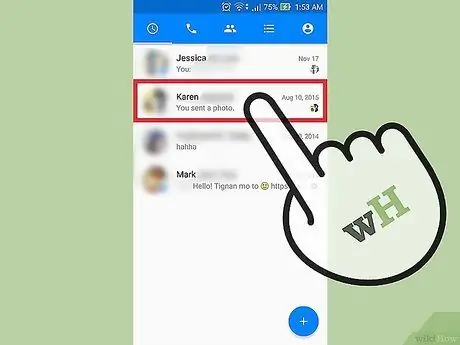
ደረጃ 1. ከአንድ ሰው ጋር ወደ የውይይት ገጹ ይሂዱ።
መልእክተኛ ከ Messenger ጋር ለማሄድ የተነደፉ የተለያዩ መተግበሪያዎችን እንዲጭኑ ይፈቅድልዎታል። በማንኛውም የውይይት ገጽ በኩል ሊጭኑት ይችላሉ።
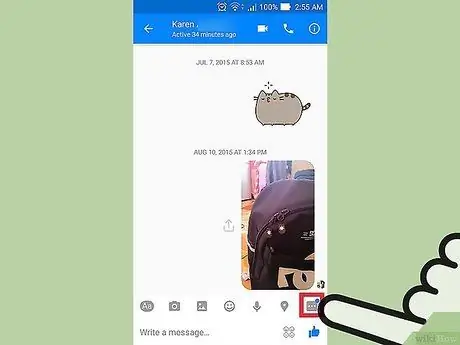
ደረጃ 2. “አዝራሩን ይንኩ።
..".
ከዚያ በኋላ ፣ ተጨማሪ የውይይት ገጾች ምርጫ ይታያል።
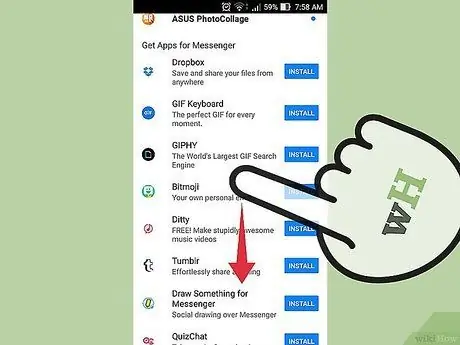
ደረጃ 3. ያሉትን የመተግበሪያዎች ዝርዝር ያስሱ።
በዝርዝሩ ውስጥ ከ Messenger ጋር ሊሄዱ የሚችሉ ሁሉንም መተግበሪያዎች ለማየት በማያ ገጹ ላይ ወደ ታች ማንሸራተት ይችላሉ። አንዳንድ መተግበሪያዎች ከመልእክተኛ ጋር የሚዋሃዱ ገለልተኛ መተግበሪያዎች ናቸው ፣ ሌሎቹ ደግሞ በተለይ ለ ‹Messenger› የተነደፉ ናቸው።
የመተግበሪያው ተገኝነት በተጠቀመበት መሣሪያ ላይ ይወሰናል።
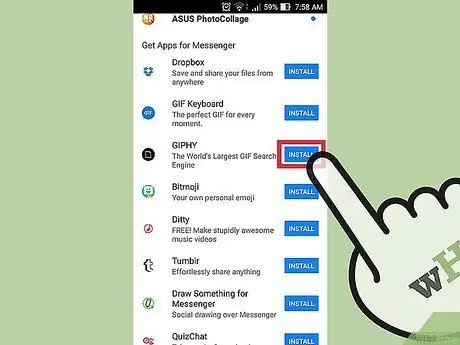
ደረጃ 4. በመተግበሪያ መደብር ውስጥ የመተግበሪያ ገጹን ለመክፈት “ጫን” ወይም “ክፈት” ን ይንኩ።
ለ Messenger ሁሉም መተግበሪያዎች በመሣሪያው የመተግበሪያ መደብር በኩል ይጫናሉ።
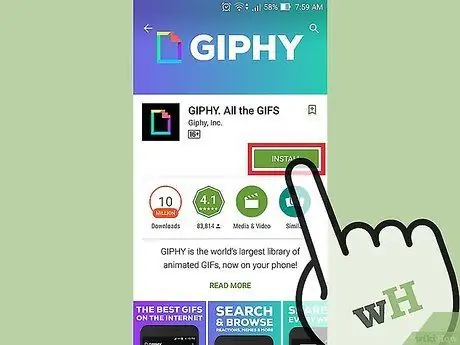
ደረጃ 5. መተግበሪያውን ይጫኑ።
በመሣሪያው ላይ እንደማንኛውም ሌላ መተግበሪያ ሁሉ “ያግኙ” ወይም “ጫን” ን ይንኩ እና ተፈላጊውን ተጓዳኝ መተግበሪያ ይጫኑ።
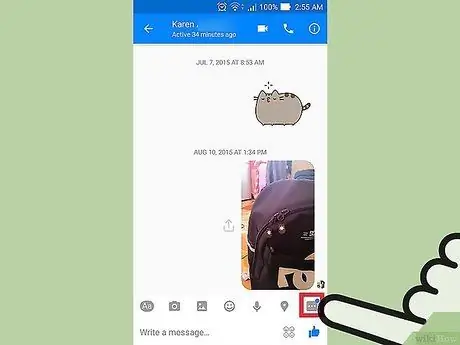
ደረጃ 6. “አዝራሩን እንደገና ይንኩ።
..”በመልእክተኛው የውይይት ገጽ ላይ።
አሁን ፣ አዝራሩ አዲስ አማራጭ መኖሩን የሚያመለክት በሰማያዊ ነጥብ ምልክት ተደርጎበታል።
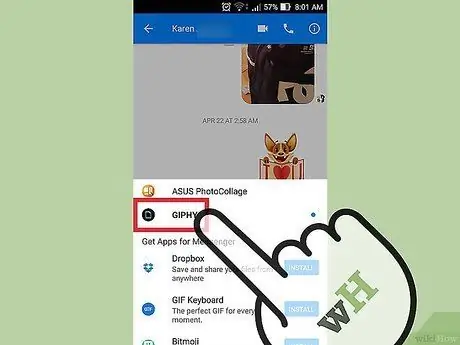
ደረጃ 7. የተጫነውን አዲሱን ተጓዳኝ መተግበሪያ ይንኩ።
በማያ ገጹ አናት ላይ ባለው ዝርዝር ውስጥ ያገኛሉ። ከዚያ በኋላ ትግበራው በመሣሪያው ላይ ይከፈታል።
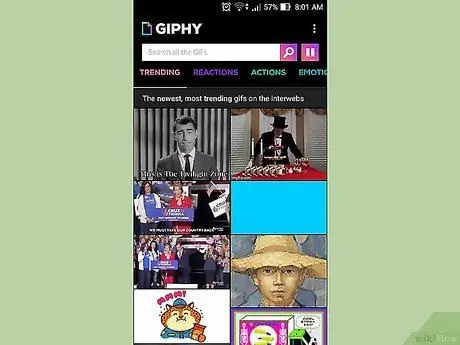
ደረጃ 8. አስቀድመው የተጫኑ መተግበሪያዎችን ይጠቀሙ።
የተለያዩ ትግበራዎች ፣ የተለያዩ ተግባራት ወይም ውጤቶች። ሆኖም ፣ አብዛኛዎቹ ነባር መተግበሪያዎች በኋላ ላይ በ Messenger በኩል ሊላኩ ከሚችሉ የይዘት ፈጠራ ጋር የተዛመዱ ናቸው። መተግበሪያውን ለመጠቀም መመሪያ ለማግኘት እባክዎ የመተግበሪያውን የድጋፍ ገጽ ይመልከቱ።
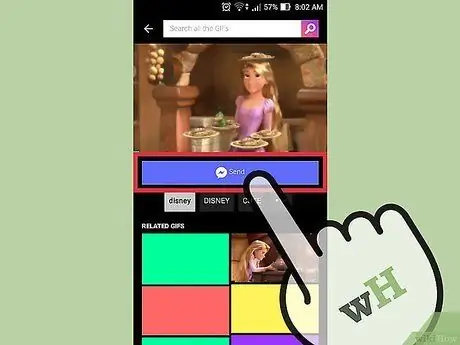
ደረጃ 9. “ወደ መልእክተኛ ላክ” የሚለውን ቁልፍ ይንኩ።
የአዝራሩ አቀማመጥ እና የመላኪያ ሂደቱ እርስዎ በሚጠቀሙበት መተግበሪያ ላይ የሚመረኮዝ ነው ፣ ግን ብዙውን ጊዜ በመተግበሪያው በኩል የተፈጠረውን ማንኛውንም ነገር በቀጥታ ወደ መልእክተኛ መላክ ይችላሉ።

ደረጃ 10. በሌላ መተግበሪያ በኩል የተፈጠረውን ለመላክ በ Messenger ላይ “ላክ” የሚለውን ቁልፍ ይንኩ።
ከመላክዎ በፊት የሚቀርበውን ይዘት አስቀድመው ማየት ይችላሉ።
የ 12 ክፍል 9 ከቻትቦቶች ጋር ይወያዩ
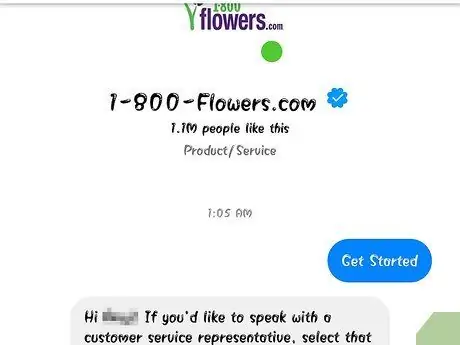
ደረጃ 1. ለመወያየት የሚፈልጉትን ቻትቦት ያግኙ።
ቻትቦቶች የስልክ ጥሪዎችን መጋፈጥ ወይም የኢሜል ምላሾችን ሳይጠብቁ ሰዎች ከኩባንያዎች እና ከድርጅቶች ጋር መስተጋብር ለመፍጠር አዲስ መንገዶችን ይሰጣሉ። የቻትቦት ድጋፍ በቅርቡ የቀረበ ሲሆን በአሁኑ ጊዜ በጣት የሚቆጠሩ ቻትቦቶች ብቻ አሉ። እስካሁን ድረስ አንዳንድ የቻትቦት አማራጮች እዚህ አሉ-
- ሲኤንኤን - m.me/cnn
- ዎል ስትሪት ጆርናል - m.me/wsj
- ፖንቾ - m.me/hiponcho
- 1-800-አበቦች-m.me/1800 አበቦች
- ፀደይ - m.me/springNYC
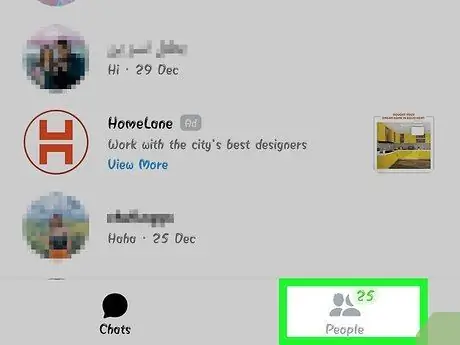
ደረጃ 2. የመልእክተኛውን መተግበሪያ “ሰዎች” ክፍል ይክፈቱ።
ከዚያ በኋላ ያለዎት ሁሉም እውቂያዎች ይታያሉ።
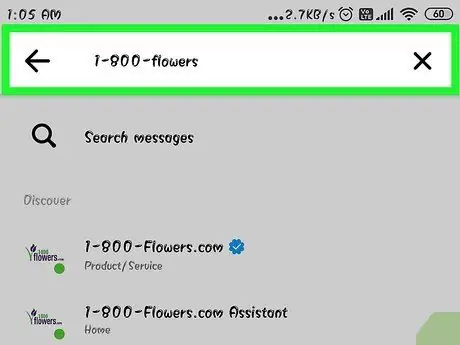
ደረጃ 3. ሊያክሉት የሚፈልጉትን ቻትቦት ያግኙ።
ለማነጋገር የሚቻልበት ቻትቦት ካለ ፣ በ “ቦቶች” ዝርዝር ውስጥ ሊያዩት ይችላሉ። የቻትቦት ፍለጋ ባህሪው አሁንም አስተማማኝ ስላልሆነ በሞባይል አሳሽዎ በኩል የቻትቦትን ድር ጣቢያ (ለምሳሌ m.me/cnn) መጎብኘት እና የቻትቦትን አገናኝ በ Messenger በኩል ቀላል ያደርግልዎታል። አንዴ ከተከፈተ የውይይት መስኮቱ ወዲያውኑ ይታያል።
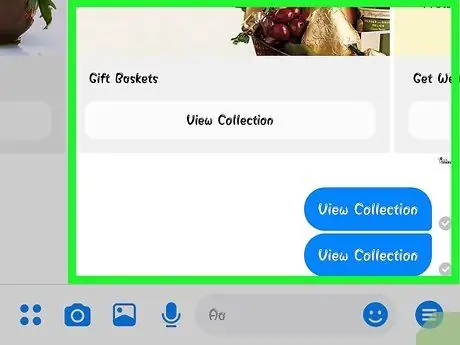
ደረጃ 4. ከቻትቦቦት ጋር ውይይት ይጀምሩ።
በዚህ ደረጃ ፣ አንዳንድ አስደሳች ነገሮችን ሊያጋጥሙዎት ይችላሉ። ቻትቦቶች ለተወሰኑ ትዕዛዞች እና ቁልፍ ቃላት ምላሽ መስጠት ይችላሉ ፣ እና ለተፈጥሮ ቋንቋ አጠቃቀም ጥሩ ምላሽ አይሰጡም። ስለዚህ ፣ በተቻለ መጠን ልዩ ለመሆን ይሞክሩ ፣ እና ጥቂት ቃላትን ብቻ ይጠቀሙ። ለተለያዩ ቦቶች ከተለያዩ አቀራረቦች ጋር ሙከራ ያድርጉ።
- ለምሳሌ ፣ “አርዕስተ ዜናዎች” መልእክት ወደ ሲኤንኤን ቦት መለያ መላክ ይችላሉ ፣ እና ያ መለያ ለዛሬ መልእክትዎ መልስ ይሰጣል። እንዲሁም ለምሳሌ “ምርጫዎች” ብለው መተየብ እና ከመጪው ምርጫ ጋር የተዛመዱ ዜናዎችን ማግኘት ይችላሉ።
- ለ1-800-አበባዎች bot መለያ ፣ ያሉትን የአበባ አማራጮችን ለማየት እና ትዕዛዝ ለመስጠት “አበባዎችን ማዘዝ” ብለው መተየብ ይችላሉ። በትእዛዙ ሂደት ወቅት ትዕዛዙን ለመሰረዝ “ሀሳቤን ለውጧል” ብለው መተየብ ይችላሉ።
የ 12 ክፍል 10 - በ iOS ላይ ማሳወቂያዎችን ማበጀት
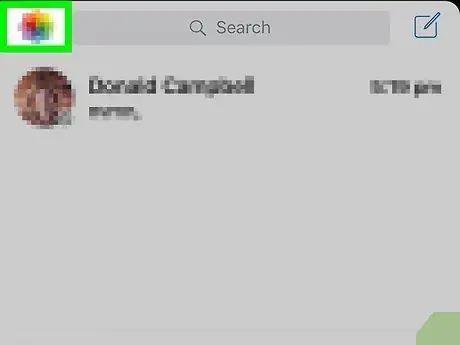
ደረጃ 1. የመተግበሪያ ቅንብሮችን ይክፈቱ።
በቅንብሮች ምናሌ በኩል በመልእክተኛ የተላኩ አዲስ መልዕክቶች ማሳወቂያዎችን ማዘጋጀት ይችላሉ። በማያ ገጹ ታችኛው ቀኝ ጥግ ላይ ያለውን “ቅንብሮች” ቁልፍን መታ ያድርጉ።
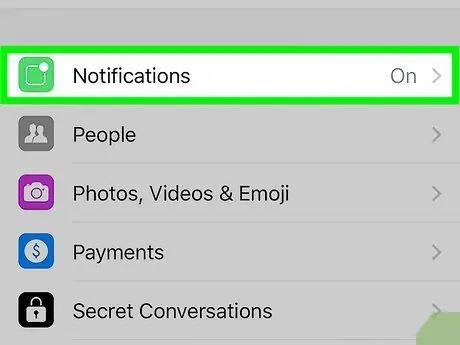
ደረጃ 2. “ማሳወቂያዎች” ን ይምረጡ።
ከዚያ በኋላ የመተግበሪያ ማሳወቂያ ቅንብሮች ይታያሉ።
ማሳሰቢያ -ማሳወቂያዎችን ሙሉ በሙሉ ድምጸ -ከል ማድረግ ወይም ከዚህ ምናሌ የድምፅ ቅንብሮችን መለወጥ አይችሉም። በሌላ ደረጃ እንደተብራራው የ Messenger መልዕክቶችን ከመሣሪያ ቅንብሮች መተግበሪያ ማሰናከል አለብዎት።
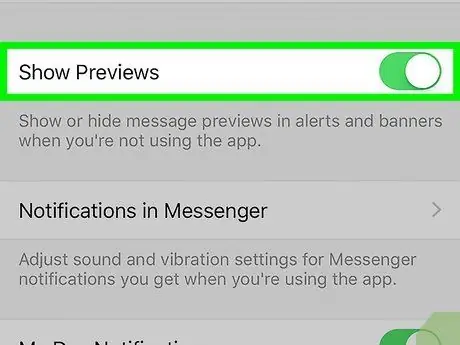
ደረጃ 3. የመልዕክት ቅድመ -እይታ መቀየሪያውን ወደ ማብራት ወይም ማጥፋት ቦታ ያንሸራትቱ።
መልዕክት ሲቀበሉ ይህ መቀየሪያ በአስታዋሽ ተለጣፊው ላይ ምን መረጃ ሊታይ እንደሚችል ይወስናል።
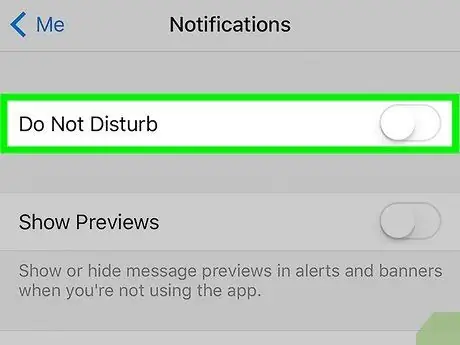
ደረጃ 4. ማሳወቂያዎችን ለተወሰነ ጊዜ ያጥፉ።
ማሳወቂያዎችን ለተወሰነ ጊዜ ለማጥፋት “ድምጸ -ከል” የሚለውን ቁልፍ ይንኩ። እስከሚቀጥለው ጠዋት (9am) ድረስ ከተወሰነ የጊዜ ገደብ መምረጥ ይችላሉ። ሆኖም ፣ አሁንም በዚህ መንገድ ማሳወቂያዎችን ሙሉ በሙሉ ማሰናከል አይችሉም።
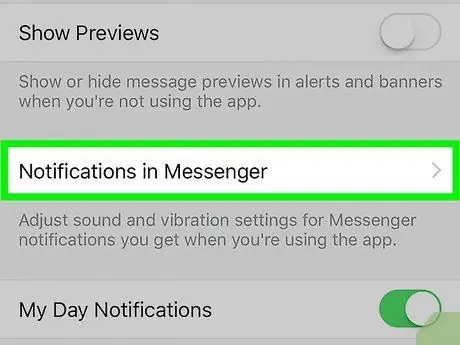
ደረጃ 5. በመተግበሪያ ምርጫዎች ውስጥ “በ Messenger ውስጥ ማሳወቂያዎች” የሚለውን አማራጭ መታ ያድርጉ።
መተግበሪያው ክፍት እና ንቁ በሚሆንበት ጊዜ መልእክተኛው የራሱ የማሳወቂያ ቅንብሮች አሉት። በዚህ ምናሌ ውስጥ መልእክት በተከፈተ የትግበራ ሁኔታ ውስጥ ሲደርሰው ድምጽን ወይም ንዝረትን ማንቃት/ማሰናከል ይችላሉ።
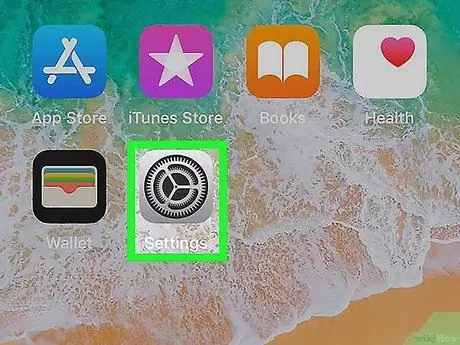
ደረጃ 6. ሌሎች የማሳወቂያ አማራጮችን ለመለወጥ የመሣሪያ ቅንብሮች ምናሌውን (“ቅንብሮች”) ይክፈቱ።
የማሳወቂያዎችን ገጽታ ለመለወጥ ፣ የስልክ ጥሪ ድምፅን ማንቃት/ማሰናከል ወይም ማሳወቂያዎችን ሙሉ በሙሉ ማሰናከል ከፈለጉ የ iOS መሣሪያ ቅንብሮችን መጠቀም ያስፈልግዎታል።
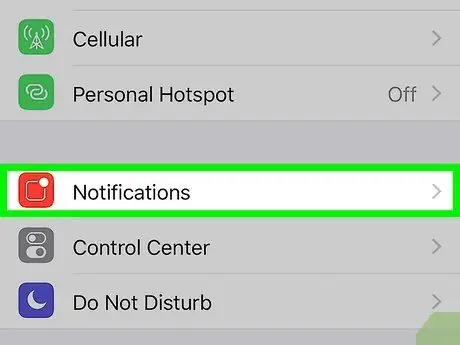
ደረጃ 7. በቅንብሮች ምናሌ (“ቅንብሮች”) ዝርዝር ላይ “ማሳወቂያዎች” ን ይንኩ።
ከዚያ በኋላ በመሣሪያው ላይ የተጫኑ የመተግበሪያዎች ዝርዝር ይታያል።
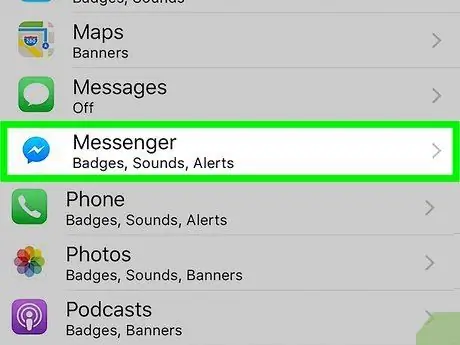
ደረጃ 8. በሚታዩ መተግበሪያዎች ዝርዝር ላይ “መልእክተኛ” ን ይንኩ።
ከዚያ በኋላ የመልእክተኛው መተግበሪያ ማሳወቂያ ቅንብሮች ይከፈታሉ።
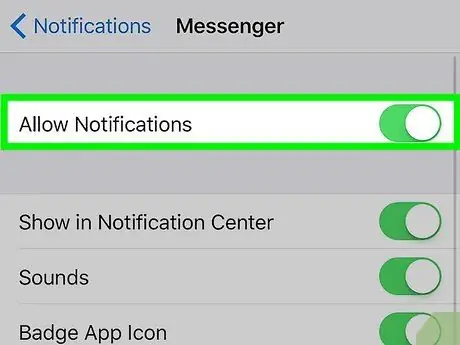
ደረጃ 9. “ማሳወቂያዎችን ፍቀድ” ተንሸራታች በመጠቀም ማሳወቂያዎችን ያንቁ ወይም ያሰናክሉ።
ሲጠፋ የ Messenger መልእክቶች ሙሉ በሙሉ ይሰናከላሉ።
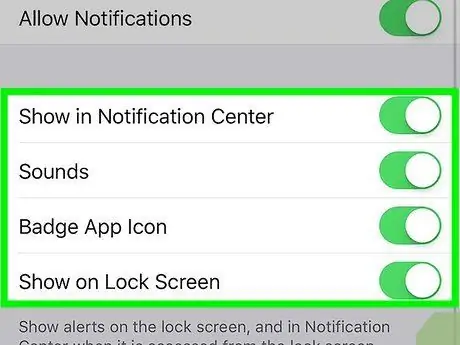
ደረጃ 10. ሌሎች የማሳወቂያ ቅንብሮችን ያዘጋጁ።
በማሳወቂያ ማእከል (የማሳወቂያ ማእከል) ፣ የመልእክት ማስጠንቀቂያዎችን መልክ ፣ መልእክት ሲቀበል የሚጫወት የስልክ ጥሪ ድምፅ ፣ በመተግበሪያ አዶው ላይ ያልተነበበ መልእክት የሚያመለክት የቁጥር ገጽታ ፣ እና በመቆለፊያ ላይ የመልዕክቶች ማሳያ ማዘጋጀት ይችላሉ። ማያ ገጽ (የማያ ቆልፍ)። እንዲሁም በመሣሪያው ላይ ሌሎች መተግበሪያዎችን ሲጠቀሙ የማሳወቂያዎችን ማሳያ ማዘጋጀት ይችላሉ።
የ 12 ክፍል 11 - በ Android ላይ ማሳወቂያዎችን ማበጀት
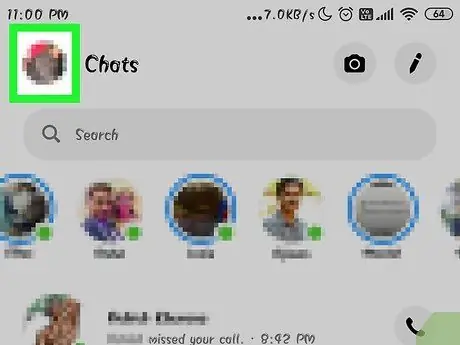
ደረጃ 1. የመልእክተኛውን መተግበሪያ “መገለጫ” ክፍል ይክፈቱ።
የማሳወቂያ ቅንብሮችን ጨምሮ በዚያ ክፍል ውስጥ የመተግበሪያ ቅንብሮችን ማግኘት ይችላሉ። በማያ ገጹ በላይኛው ቀኝ ጥግ ላይ ያለውን “መገለጫ” ቁልፍን መታ ያድርጉ።
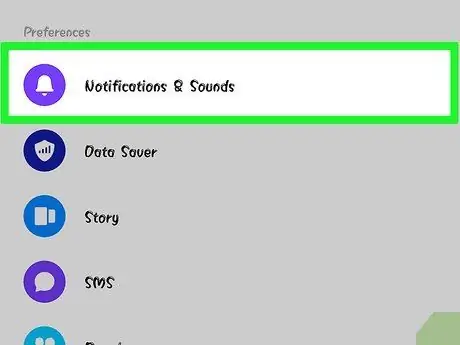
ደረጃ 2. “ማሳወቂያዎች እና ድምፆች” ን ይምረጡ።
ከዚያ በኋላ የመልእክተኛው መተግበሪያ ማሳወቂያ ቅንብሮች ይታያሉ።
በዚህ ደረጃ ላይ የ Messenger መልእክቶችን ሙሉ በሙሉ ማሰናከል አይችሉም። በተለያዩ ደረጃዎች እንደተገለጸው የመተግበሪያ ማሳወቂያዎችን ለማረጋገጥ የ Android መሣሪያ ቅንብሮችን መጠቀም ያስፈልግዎታል።
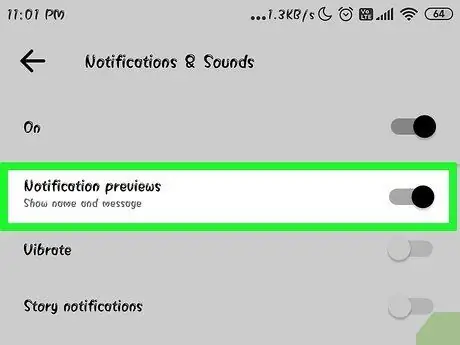
ደረጃ 3. የመልዕክት ቅድመ -እይታ መቀየሪያውን ወደ ማብራት ወይም ማጥፋት ቦታ ያንሸራትቱ።
ቅድመ ዕይታ የላኪውን ስም እና በማሳወቂያው ላይ የተቀበሉትን አዲስ መልእክት ይዘት ያሳያል። መረጃው በመቆለፊያ ማያ ገጹ ላይ እንዲታይ ካልፈለጉ ቅድመ ዕይታን ያጥፉ።
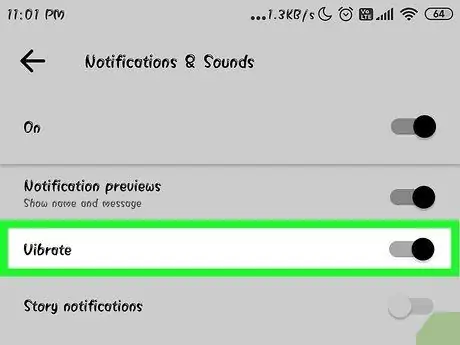
ደረጃ 4. ንዝረትን ያብሩ/ያጥፉ።
በዚህ ተንሸራታች አዲስ መልእክት በተቀበለ ቁጥር ንዝረትን ማጥፋት ይችላሉ።
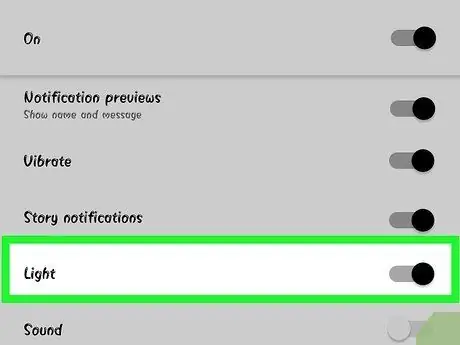
ደረጃ 5. ለአዲስ መልዕክቶች የማሳወቂያ ብርሃንን ያብሩ/ያጥፉ።
መሣሪያዎ በ LED መብራት የተገጠመ ከሆነ በዚህ አማራጭ በኩል ማብራት/ማጥፋት ይችላሉ። መሣሪያዎ በእነዚህ መብራቶች የተገጠመ ካልሆነ አማራጮቹን ማየት ላይችሉ ይችላሉ።
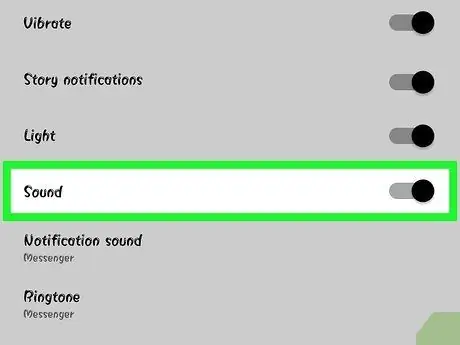
ደረጃ 6. የማሳወቂያ ድምጽን ያብሩ/ያጥፉ።
የማሳወቂያ ድምጽን ከመልዕክት ለማብራት/ለማጥፋት “ድምጽ” ተንሸራታቹን ይጠቀሙ።
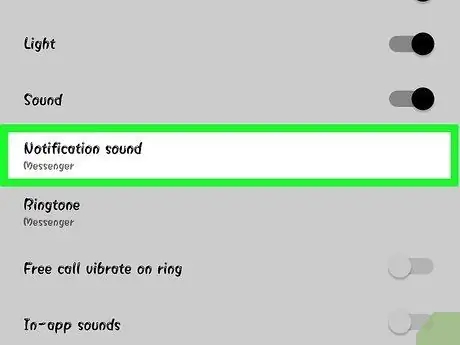
ደረጃ 7. የመልእክተኛ ማሳወቂያ ድምጽን ለመቀየር “የማሳወቂያ ድምጽ” ን ይንኩ።
በእርስዎ የ Android መሣሪያ ላይ የተጫነውን የማሳወቂያ ድምጽ መምረጥ ይችላሉ።
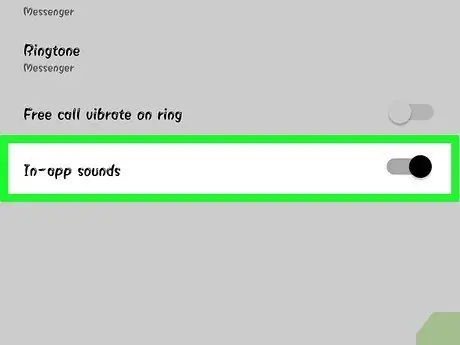
ደረጃ 8. በሚጠቀሙበት ጊዜ የመተግበሪያውን ድምጽ ያብሩ/ያጥፉ።
Messenger የውይይት ዝርዝርዎን ሲያዘምኑ የሚታየውን ድምጽ የመሳሰሉ በመተግበሪያው ውስጥ በርካታ የተለያዩ ድምፆችን ይጠቀማል። ይህ ተንሸራታች ድምጾቹን ለማብራት/ለማጥፋት ያስችልዎታል።
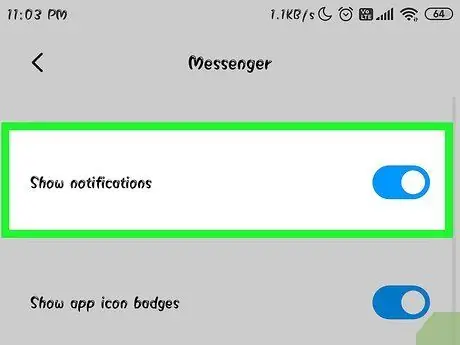
ደረጃ 9. ማሳወቂያዎችን ሙሉ በሙሉ ለማጥፋት የ Android መሣሪያዎ የቅንጅቶች ምናሌ (“ቅንብሮች”) ን ይክፈቱ።
ማሳወቂያዎችን ሙሉ በሙሉ ማጥፋት ከፈለጉ በ Android መሣሪያ ቅንብሮች ምናሌ በኩል ማድረግ ያስፈልግዎታል
- የቅንብሮች ምናሌውን (“ቅንብሮች”) ይክፈቱ እና “መተግበሪያዎች” ወይም “የትግበራ አስተዳዳሪ” ን ይምረጡ።
- በሚታዩ መተግበሪያዎች ዝርዝር ውስጥ “መልእክተኛ” ን ይምረጡ።
- “ማሳወቂያዎችን ፍቀድ” የሚለውን ሳጥን ምልክት ያንሱ።
- ሳጥኑ ካልታየ ወደ ዋናው የቅንብሮች ምናሌ ይመለሱ እና “ድምጽ እና ማሳወቂያ” ን ይምረጡ። በ “ማሳወቂያዎች” ክፍል ውስጥ “መተግበሪያዎች” ን ይምረጡ። ከዚያ በኋላ ከመተግበሪያዎች ዝርዝር ውስጥ “መልእክተኛ” ን ይምረጡ ፣ እና “አግድ” ማብሪያውን ወደ ቦታው ያንሸራትቱ።
የ 12 ክፍል 12 ፦ መልእክተኛን ለዴስክቶፕ ኮምፒውተሮች መጠቀም
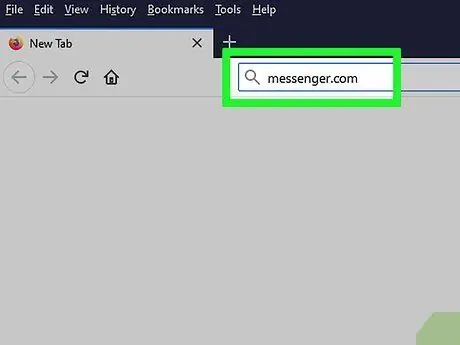
ደረጃ 1. ይጎብኙ።
messenger.com በዴስክቶፕ አሳሽ በኩል።
Messenger አሁን በ Messenger.com ድር ጣቢያ በኩል ተደራሽ ነው። የክፍያ ባህሪያትን ጨምሮ በሞባይል መተግበሪያው ላይ የሚገኙትን ሁሉንም የመልእክተኛ ባህሪያትን ማለት ይቻላል መጠቀም ይችላሉ።
ለኮምፒውተሮች የወሰነ የ Messenger መተግበሪያ የለም። ከፌስቡክ መልእክተኛ ጋር መገናኘት ይችላል የተባለ ማንኛውንም ፕሮግራም አይውርዱ ምክንያቱም እንዲህ ዓይነቱ ፕሮግራም የመለያዎን መረጃ የመጉዳት አደጋ ሊያስከትል ይችላል።
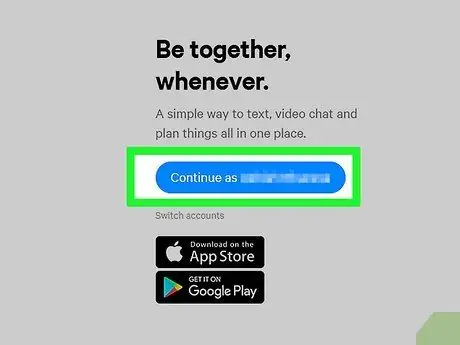
ደረጃ 2. የፌስቡክ አካውንት በመጠቀም ይግቡ።
በኮምፒተር ላይ አስቀድመው ወደ ፌስቡክ ከገቡ የመግቢያ ዝርዝሮችዎን ሳያስገቡ ወደ ቀጣዩ ደረጃ መቀጠል ይችላሉ።
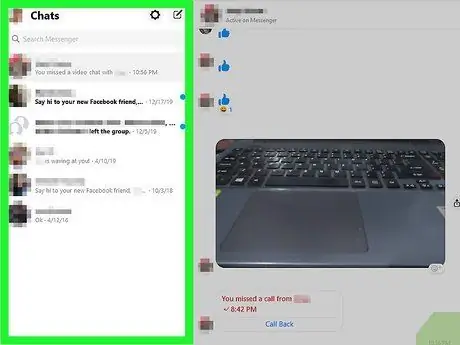
ደረጃ 3. መተግበሪያውን ሲጠቀሙ እንደሚያደርጉት የ Messenger ን ድር ጣቢያ ይጠቀሙ።
በገጹ በግራ በኩል የውይይት ዝርዝሩን ማግኘት ይችላሉ። በዋናው ገበታ ውስጥ እሱን ለመክፈት ውይይት ይምረጡ። በተጨማሪም ፣ ከመልዕክቱ መስክ በስተቀኝ በኩል የፎቶዎች ፣ ተለጣፊዎች ፣ የታነሙ ጂአይኤፎች ፣ መቅረጫዎች እና ክፍያዎችን መምረጥ ይችላሉ።







